ホームページ >ウェブフロントエンド >jsチュートリアル >ブラウザの Ctrl F 機能を設定する
ブラウザの Ctrl F 機能を設定する
- DDDオリジナル
- 2024-08-13 15:23:231127ブラウズ
この記事では、不要なポップアップ ウィンドウによるブラウジングの中断を防ぐための解決策を説明します。ブラウザー (Google Chrome、Firefox、Microsoft Edge、Safari) でのポップアップ ブロックの有効化と、ブロックを微調整するための設定のカスタマイズについて説明します
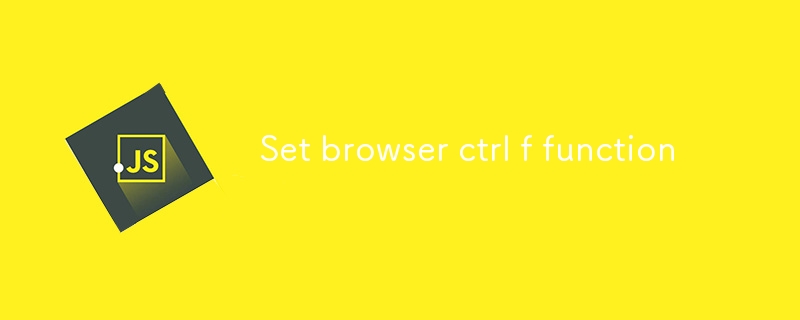
不要なポップアップ ウィンドウがブラウジングを中断しないようにするにはどうすればよいですか? ?
ブラウザでポップアップ ブロックを有効にすることは、不要なポップアップ ウィンドウがブラウジング エクスペリエンスを中断するのを防ぐ効果的な解決策です。ポップアップのブロックを有効にするには、次の手順に従ってください:
- Google Chrome: 右上隅にある 3 つの縦のドットをクリックし、[設定] を選択します。 [プライバシーとセキュリティ] タブで [サイト設定] をクリックし、[ポップアップとリダイレクト] まで下にスクロールします。 [ブロック] ボタンをオンの位置に切り替えます。
- Firefox: 右上隅にある 3 本の水平線のメニュー アイコンをクリックし、[オプション] を選択します。 [プライバシーとセキュリティ] タブで、[アクセス許可] セクションを見つけ、[ポップアップ ウィンドウをブロックする] オプションのチェックを外します。
- Microsoft Edge: 右上隅にある 3 つの水平の点メニュー アイコンをクリックし、[設定"。 [サイトのアクセス許可] セクションで、[ポップアップとリダイレクト] まで下にスクロールし、[ブロック] オプションをオンの位置に切り替えます。
- Safari: 左上隅にある [Safari] メニューをクリックし、 「好み」。 [Web サイト] タブをクリックし、[ポップアップ ウィンドウ] を選択します。ポップアップを防止するには、[ブロックして通知] オプションまたは [ブロック] オプションを選択します。
煩わしいポップアップをブロックする最適なブラウザ設定は何ですか?
ポップアップのブロックを有効にすることに加えて、ブラウザの設定をカスタマイズして、ブロック動作を微調整することもできます。以下にいくつかの推奨事項を示します:
- 特定の Web サイトからのポップアップをブロックする: 特定の Web サイトからのポップアップのみをブロックしたい場合は、ブラウザのポップアップ ブロック設定の例外リストにそれらを追加できます。
- 信頼できる Web サイトのポップアップを許可する: 信頼できる Web サイトのホワイトリストを作成し、他のすべての Web サイトからのポップアップをブロックしながら、それらの Web サイトからのポップアップを許可できます。
- JavaScript ポップアップを無効にする: JavaScript ポップアップUP は広告に使用されることが多く、非常に破壊的な影響を与える可能性があります。ブラウザの設定で JavaScript ポップアップを無効にして、ポップアップが表示されないようにできます。
- ポップアップ ブロッカー拡張機能を使用します。 追加のポップアップ ブロック機能を提供できるブラウザ拡張機能が多数あります。内容やサイズに基づいてポップアップをブロックします。
特定の Web サイトを許可するようにポップアップのブロック設定をカスタマイズできますか?
はい、ポップアップのブロック設定をカスタマイズして、特定の Web サイトを許可できます。これを行うには、次の手順に従います:
- Google Chrome: 右上隅にある 3 つの縦の点をクリックし、[設定] を選択します。 [プライバシーとセキュリティ] タブで [サイト設定] をクリックし、[ポップアップとリダイレクト] まで下にスクロールします。 [追加] ボタンをクリックし、ポップアップを許可する Web サイトのアドレスを入力します。
- Firefox: 右上隅にある 3 本の水平線のメニュー アイコンをクリックし、[オプション] を選択します。 [プライバシーとセキュリティ] タブで、[アクセス許可] セクションを見つけ、[ポップアップ ウィンドウをブロックする] オプションの [例外...] ボタンをクリックします。ポップアップを許可する Web サイトのアドレスを入力してください。
- Microsoft Edge: 右上隅にある横に 3 つの点のメニュー アイコンをクリックし、[設定] を選択します。 [サイトのアクセス許可] セクションで、[ポップアップとリダイレクト] まで下にスクロールし、[追加] ボタンをクリックします。ポップアップを許可したい Web サイトのアドレスを入力してください。
- Safari: 左上隅にある [Safari] メニューをクリックし、[設定] を選択します。 [Web サイト] タブをクリックし、[ポップアップ ウィンドウ] を選択します。 [例外を追加] ボタンをクリックし、ポップアップを許可する Web サイトのアドレスを入力します。
以上がブラウザの Ctrl F 機能を設定するの詳細内容です。詳細については、PHP 中国語 Web サイトの他の関連記事を参照してください。
声明:
この記事の内容はネチズンが自主的に寄稿したものであり、著作権は原著者に帰属します。このサイトは、それに相当する法的責任を負いません。盗作または侵害の疑いのあるコンテンツを見つけた場合は、admin@php.cn までご連絡ください。

